このページでは、Switch版Among Usでのテキストチャットを比較的ラクに入力するやり方を紹介しています。
「コントローラー入力だるい」
という方にお届けします。
テキストのチャット欄入力の仕方
Among usでのテキスト入力画面の開き方を紹介します。
1.投票画面を開く
緊急会議で投票画面を開きます。
し体発見の際は、Yボタン。緊急会議はAボタンです。
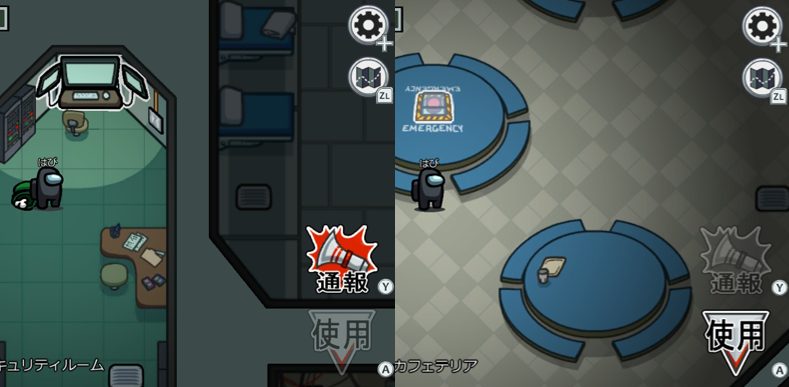
2.Rボタンでチャット欄開く
投票画面でRボタンを押すとチャット欄が表示されます。
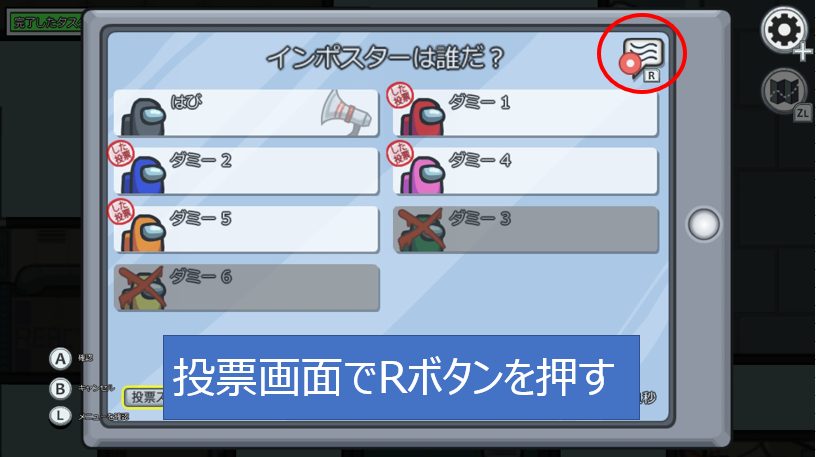
3.一番下にあるテキスト入力枠が緑の状態でAボタン
テキスト入力枠が緑の状態でAボタンを押すと文字入力ができます。
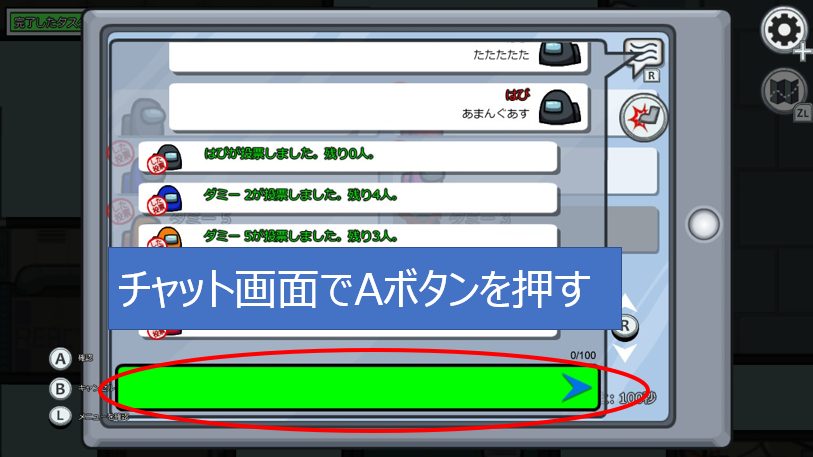
4.文字を入力しプラスボタン(+)で決定
任意のテキストを入力しプラスボタン(+)で決定します。この状態では、まだみんなには見えていません。
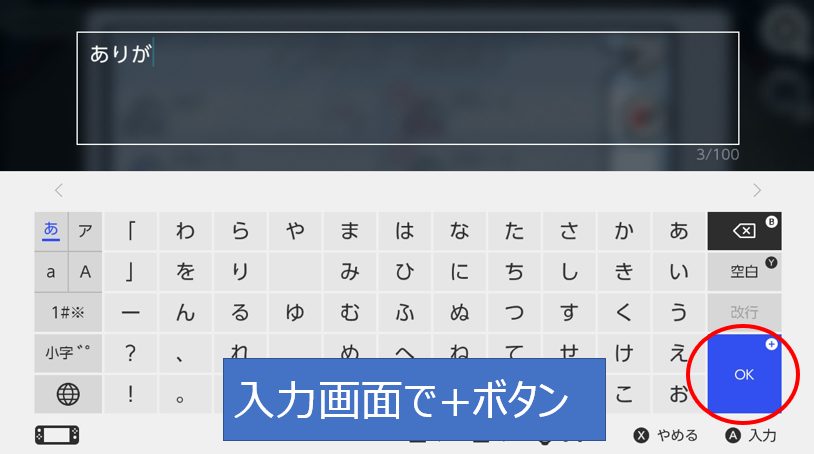
5.チャット欄に戻ったら、左スティックか十字キーを右に入れる
左スティックか十字キーを右に入れると、青矢印の周りが緑になります。
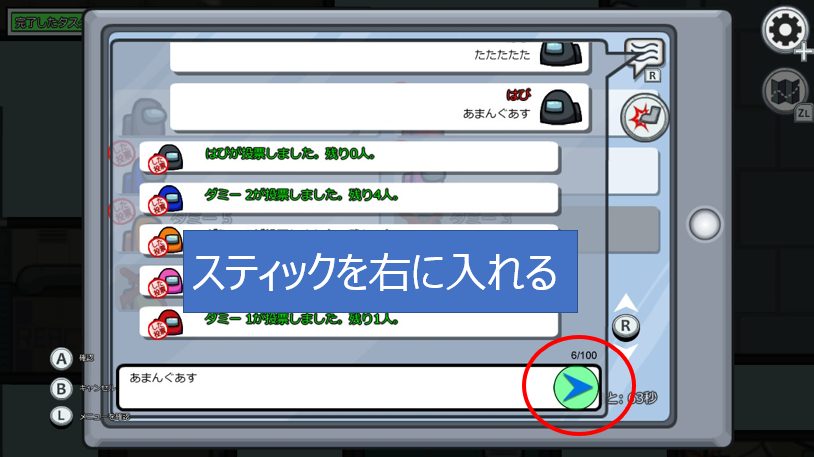
6.Aボタンを押して完了する
青矢印の周りが緑状態でAボタンを押すと、入力したテキストがみんなに見えるようになります。
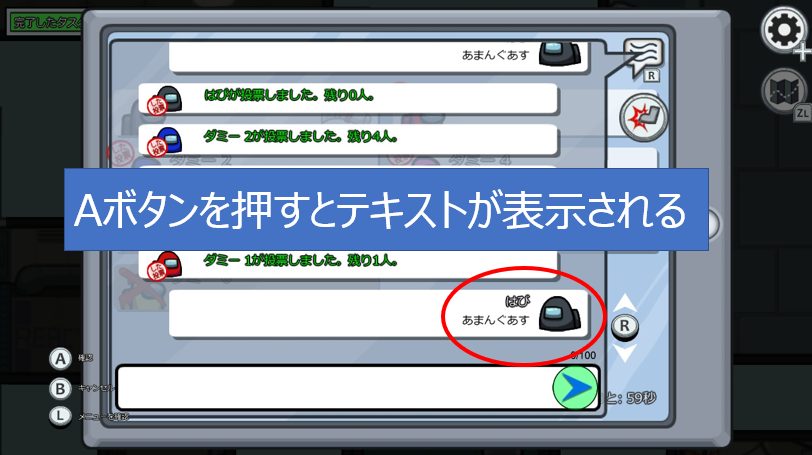
テキストのチャット欄入力まとめ
- 投票画面を開く
- Rボタンでチャット欄開く
- 一番下にあるテキスト入力枠が緑の状態でAボタン
- 文字を入力し+ボタンで決定
- チャット欄に戻ったら、左スティックか十字キーを右に入れる
- Aボタンを押して完了する
Switchのタッチパッドを使う
Switchの画面は、タッチパッドになっています。
ですので、文字入力を指でタッチしてできます。
スマホみたいなフリック入力はできませんが、スマホの感覚に近いです。
両手の親指で入力をすれば、だいぶ速く打つことが可能です。
通常のSwitchとSwitch Liteでもタッチ入力できます。
携帯モードとテーブルモードで使えます。
通常Switchでは、ドックから取り出すことになるので、無線接続の設定をしておきましょう。
また、画面に指紋がつくので、保護シートを使用することをオススメします。
タッチパッドは、文字入力だけでなく、画面に写っているアイコンをタッチする事もできます。
例えば、右上のマップをタッチするとマップが表示され、チャット欄では、矢印をタッチすることで文字を送信することが出来ます。
キーボードを使う
SwitchのドックはUSBがついているので、キーボードを使うことが出来ます。
タッチパッドだとSwitchを持ちながらなので、指の制限を受けます。
しかも、ドックから取り出すことになります。
しかし、キーボードなら右手左手の10本でテキスト入力をすることができます。
慣れてない人には難しいですが、ブライドタッチができる人だとかなり速く入力することが出来ます。
ちなみにSwitch LiteはUSB接続ができないので、別売りのポータブルUSBハブスタンドでキーボードを接続する事ができます。
Switch版Amongusのキーボード操作は、文字入力だけです。
wasdでキャラクター操作はできません。
最後に
Switch版Among usのテキスト入力を楽にする方法をお伝えしました。
Amongusは、人狼というさつ伐としたゲームですが、可愛らしいクルーがいるので人気のゲームとなっています。
アプデなどでステージが増えたりスキンも変えられたりするので、楽しくゲームプレイができます。
ご覧いただきありがとうございます。

















